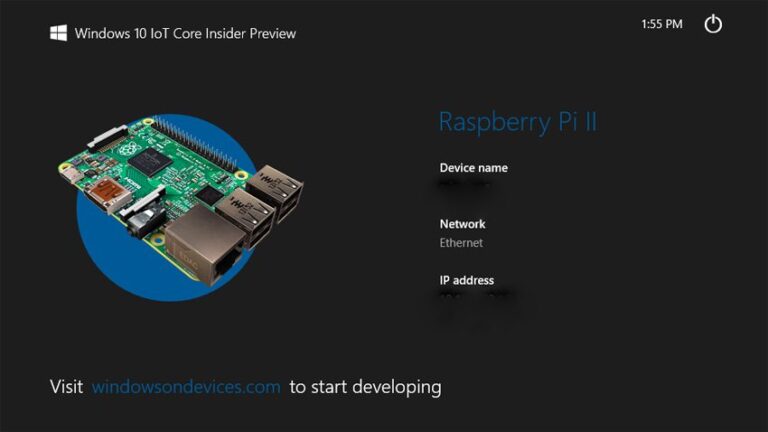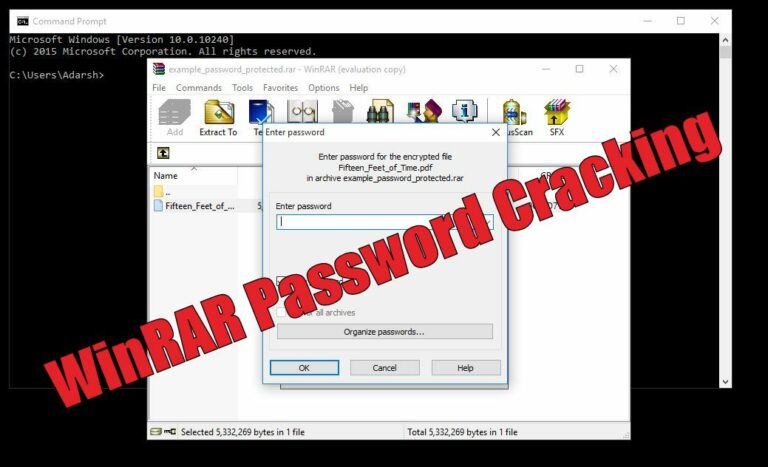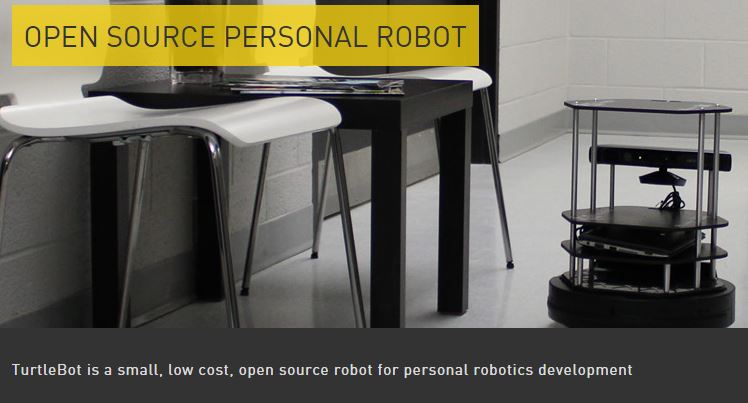Как переименовать файл в Chromebook?
Вы недавно перешли на Chromebook с Windows? Одна из вещей, которую вам, возможно, захочется переучить, — это переименование файла. В этой статье давайте рассмотрим, как переименовать файл в Chromebook.
Переименование файлов на Chromebook — довольно простой процесс. Если вы переименовали файлы в Windows, переименовать файлы на Chromebook будет проще простого. Этот процесс немного отличается от Windows, но, тем не менее, он прост.
Как переименовать файл на Chromebook?
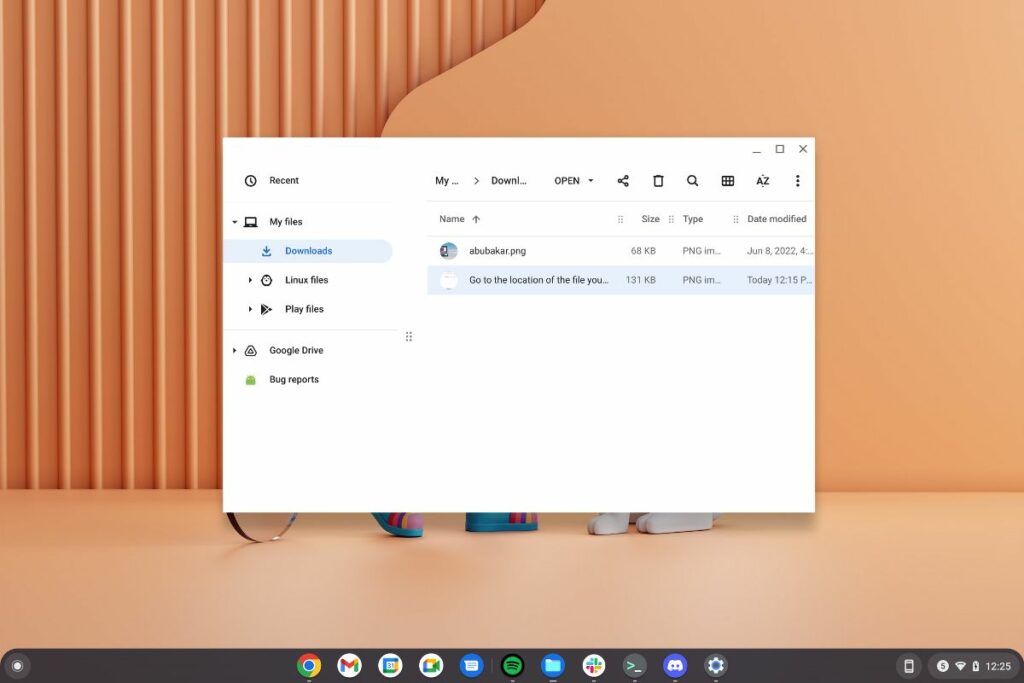 Фоссбайты
Фоссбайты
1. Откройте приложение «Файлы» на Chromebook и перейдите к местоположению файла, который вы хотите переименовать.
2. Щелкните файл правой кнопкой мыши и в списке параметров выберите «Переименовать».
3. Введите новое имя файла и нажмите Enter, чтобы сохранить имя файла.
4. Альтернативно вы можете щелкнуть файл и использовать сочетание клавиш Ctrl + Enter, чтобы переименовать файл.
5. После ввода нового имени просто нажмите Enter, чтобы сохранить файл.
6. Вы также можете изменить расширение файла во время его переименования, хотя мы не рекомендуем делать это, поскольку это может привести к повреждению файла.
7. Вот пример: мы изменили файл JPEG на PNG, заменив «.jpg» на «.png».
Процесс переименования файлов в Linux на Chromebook аналогичен. Перейдите в папку Linux с помощью приложения «Файлы» и выполните те же действия.
У вас установлен Linux на Chromebook? Включение Linux на Chromebook поможет вам без проблем устанавливать настольные приложения Linux на Chrome OS, такие как новый Microsoft Edge, Firefox, Discord и т. д. Вот как включить Linux на Chromebook.
Если вы не уверены в Chromebook, вот пять причин, по которым вам следует покупать Chromebook, и три причины, по которым вам следует избегать их.